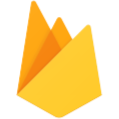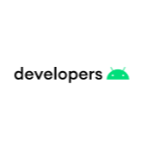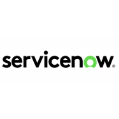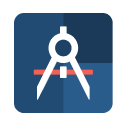app開發教程:如何從零開始搭建Android APP

本文主要介紹Android APP從SDK下載、開發環境搭建、代碼編寫、APP打包等步驟的入門教程,非常簡單,有AndroidAPP開發入門教程可供大家參考。在開發手機App項目,前端和android或ios程序員都是合作伙伴,他們負責完成整個項目,在開發過程中ios程序和android各種機子、rom配合起來基本沒有問題,這也使我對學習android和ios程序開發產生了興趣。因此,凌晨1點就睡不著寫第一個android程序HelloAndroid,po出來和其他還想學android開發的朋友們分享,如此愚蠢的Android開發入門文章,應該都能看懂一點。
一、準備工作
主要以我自己的開發環境為例,下載安裝JDK和Android SDK,假如你沒有現成的IDE,你可以直接下載SDK完整包,里面包含了Eclipse,如果有IDE那么你可以滾動到下面選擇USE AN EXISTING IDE,然后安裝SDK,如果你的SDK在安裝時找不到JDK目錄,你可以在系統環境變量里添加JAVA_HOME變量,路徑為你的JDK目錄,我的IDE是IntelliJ IDEA,都裝好以后開始配置IDE增加SDK支持。
首先,打開Android SDK Manager把Android 4.0以上版本的未安裝的都打勾裝上,根據你個人實際情況,如果你只打算用自己的手機測試,那就把你機子系統一樣版本的SDK包裝上,下載時間有點長。
然后打開IDE創建新項目,IDEA比較智能,如果你裝好了SDK,新建項目里就會出現Android的Application Module,選擇后右邊Project SDK為空,點擊New按鈕,找到SDK目錄確定,下拉列表就會列出已經安裝的各個版本的SDK,選擇自己需要的版本,如果是第一次設置,IDE會提醒你先設置JDK,根據提示找到JDK目錄即可。
填好項目名稱后下一步選擇USB Device,然后完成項目構建,IDE會自動生成基本的項目所需的文件及目錄。
 app開發教程
app開發教程
二、代碼編寫
做好準備工作后,終于可以開始寫我們的hello android了,在開始編寫代碼之前,我們先了解幾個文件:
res/layout/main.xml App主窗體布局文件,你的應用長什么樣都在這邊定義,有Design和Text兩種模式
res/values/strings.xml 可以理解為i18n文件,這個文件用來存放程序調用的各種字符串
src/com/example/helloandroid/MyActivity.java 這個就是我們的主程序類,等下要實現的功能都在這個文件里添加
首先為應用添加一個id為hellotextView的textview和一個id為hellobutton的button,mail.xml 代碼如下:
<?xml version="1.0" encoding="utf-8"?> <LinearLayout xmlns:android="http://schemas.android.com/apk/res/android" android:orientation="vertical" android:layout_width="fill_parent" android:layout_height="fill_parent" > <TextView android:layout_width="fill_parent" android:layout_height="180dp" android:text="@string/default_message" android:id="@+id/hellotextView" android:textColor="#00ff00" android:gravity="center"/> <Button android:layout_width="wrap_content" android:layout_height="wrap_content" android:text="@string/button_send" android:id="@+id/hellobutton" android:layout_gravity="center"/> </LinearLayout>代碼和控件用到的字符串定義如下:
<?xml version="1.0" encoding="utf-8"?> <resources> <string name="app_name">helloandroid by hiwanz</string> <string name="button_send">Say something</string> <string name="default_message">Click button below!</string> <string name="interact_message">You just clicked on the Button!</string> </resources>
主程序中定義button點擊后改變textview顯示的文本,并且彈出Toast提示信息,代碼如下:
package com.example.helloandroid; import android.app.Activity; import android.os.Bundle; import android.view.View; import android.widget.Button; import android.widget.TextView; import android.widget.Toast; public class MyActivity extends Activity { /** * Called when the activity is first created. */ @Override public void onCreate(Bundle savedInstanceState) { super.onCreate(savedInstanceState); setContentView(R.layout.main); //得到按鈕實例 Button hellobtn = (Button)findViewById(R.id.hellobutton); //設置監聽按鈕點擊事件 hellobtn.setOnClickListener(new View.OnClickListener() { @Override public void onClick(View v) { //得到textview實例 TextView hellotv = (TextView)findViewById(R.id.hellotextView); //彈出Toast提示按鈕被點擊了 Toast.makeText(MyActivity.this,"Clicked",Toast.LENGTH_SHORT).show(); //讀取strings.xml定義的interact_message信息并寫到textview上 hellotv.setText(R.string.interact_message); } }); } }
代碼寫好后,電腦通過USB數據線連接手機,手機系統設置里的開發人員選項里打開USB調試,在IDE中直接點Run就可以在手機上看到運行的效果了。
 app開發教程
app開發教程
三、應用打包
應用開發完成后就要打包發布了,在IDE的Build菜單下選擇Generate Signed APK來打包應用在彈出的Wizard對話框中需要指定簽名的Key,一開始沒有Key你可以點擊Create New來新建一個Key用于簽名,填入簽名所需的一些字段后生成Key文件
使用生成的Key來簽名應用包完成編譯后會在剛才我們設置的Designation APK path下生成我們的helloandroid.apk應用包,接下來要怎么安裝應用應該不用說了吧,我們的第一個Android App就這樣誕生了。
目前,國內外已經出現了許多APP開發工具,有些以SPA單頁加載模式為主,有些以拖拉式開發方式為主,每個APP開發工具都有自己的特色。但是能否合理地使用APP開發工具對APP產品進行“對癥下藥”,是判斷APP開發企業實力水平的重要依據。 以上就是小編為您介紹的app開發教程:如何從零開始搭建Android APP,希望對您有所幫助。
[免責聲明]
文章標題: app開發教程:如何從零開始搭建Android APP
文章內容為網站編輯整理發布,僅供學習與參考,不代表本網站贊同其觀點和對其真實性負責。如涉及作品內容、版權和其它問題,請及時溝通。發送郵件至36dianping@36kr.com,我們會在3個工作日內處理。